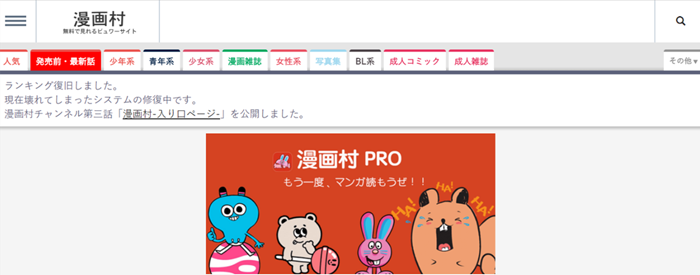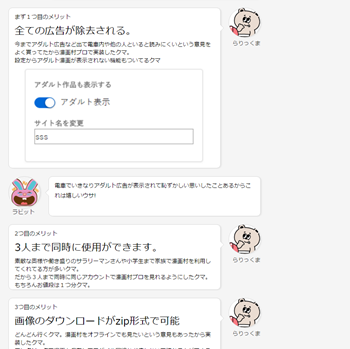大事なデータを引き継ぐために、iPhoneのバックアップを暗号化する
通常、iTunesを利用して、iPhoneのデータをバックアップする際、iPhone、iPad、またはiPod Touchを保護する場合、パスワードで暗号化する。バックアップの暗号化は通常のバックアップとは違い、大事なデータを確実に引き継ぐことができる。例えば、保存したパスワードやWi-Fi設定やウェブサイトの履歴やヘルスケアデータや「LINE」のトーク履歴など。そして、暗号化されることで、他人に情報を盗まれる心配も要らなくて、安心だ。その一方、この専用のパスワードは暗号化の解除にも利用しているので、iPhoneバックアップ パスワード忘れたら、バックアップを復元できなくなってしまったのだ。
けれども、このiPhone暗号化パスワード忘れたユーザーが意外と多い。
ーーiPhoneのパスワードを忘れてしまい困っています。iPhoneを探すオフ、Apple Storeに繋いだこと無し、バックアップ無し、という絶望的な状況です。
ーーiPhoneのパスワードを忘れてしまいました。そして何回もやっててもう使えなくなってしまいました。
ーーiPhone7のパスワードを簡単に解除する方法教えて下さい。
・・・・・・
というわけで、本記事ではiPhoneバックアップ パスワード忘れた場合の解除&変更するを紹介する。
通常、iTunesを利用して、iPhoneのデータをバックアップする際、iPhone、iPad、またはiPod Touchを保護する場合、パスワードで暗号化する。バックアップの暗号化は通常のバックアップとは違い、大事なデータを確実に引き継ぐことができる。例えば、保存したパスワードやWi-Fi設定やウェブサイトの履歴やヘルスケアデータや「LINE」のトーク履歴など。そして、暗号化されることで、他人に情報を盗まれる心配も要らなくて、安心だ。その一方、この専用のパスワードは暗号化の解除にも利用しているので、iPhoneバックアップ パスワード忘れたら、バックアップを復元できなくなってしまったのだ。
けれども、このiPhone暗号化パスワード忘れたユーザーが意外と多い。
ーーiPhoneのパスワードを忘れてしまい困っています。iPhoneを探すオフ、Apple Storeに繋いだこと無し、バックアップ無し、という絶望的な状況です。
ーーiPhoneのパスワードを忘れてしまいました。そして何回もやっててもう使えなくなってしまいました。
ーーiPhone7のパスワードを簡単に解除する方法教えて下さい。
・・・・・・
というわけで、本記事ではiPhoneバックアップ パスワード忘れた場合の解除&変更するを紹介する。
◆iTunes でのバックアップの暗号化について
iTunesの暗号化パスワードとは、iTunesでiPhoneなどのiOS機器内部のデータをバックアップファイルとしてパソコン内に保存する時に、保存するバックアップファイルを暗号化するために、利用者が設定するパスワードだ。
iTunesの暗号化パスワードの機能は、簡単に言うと次の2つの機能となる:
①、iPhoneのバックアップデータを漏えい防止;
iTunesで暗号化した場合には、パソコン内に保存されたiPhoneのバックアップデータは、基本的に見たりすることが出来なくなる。
②、iPhone内部のほぼ完全なデータをパソコンに保存する;
iTunesの暗号化せずに保存したiPhoneのバックアップには、重要なセキュリティやプライバシーに関するデータは保存される。 iTunesの暗号化パスワードを設定して保存したiPhoneのバックアップは、iPhone内部のほぼ完全なデータを保存することが出来る。
iTunesの暗号化パスワードの機能は、簡単に言うと次の2つの機能となる:
①、iPhoneのバックアップデータを漏えい防止;
iTunesで暗号化した場合には、パソコン内に保存されたiPhoneのバックアップデータは、基本的に見たりすることが出来なくなる。
②、iPhone内部のほぼ完全なデータをパソコンに保存する;
iTunesの暗号化せずに保存したiPhoneのバックアップには、重要なセキュリティやプライバシーに関するデータは保存される。 iTunesの暗号化パスワードを設定して保存したiPhoneのバックアップは、iPhone内部のほぼ完全なデータを保存することが出来る。
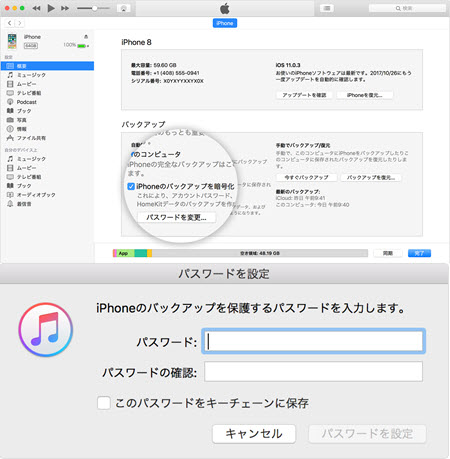
iTunes は、デフォルトではバックアップを暗号化しない。iTunes でバックアップをはじめて暗号化するには、パスワード保護を用いる「バックアップを暗号化」オプションを選択する必要がある。それ以降、そのデバイスのバックアップは自動的に暗号化されるようになる。そこで、次はiTunes バックアップを暗号化する設定方法を紹介する。
◎iTunes バックアップを暗号化する設定方法
iTunesでバックアップを暗号化する際に下記の設定をするようにしましょう。
1、iTunes を開いて、付属の USB ケーブルでiPhoneデバイスをパソコンに接続する;
ヒント:iTunesは必ず最新バージョンをお使いください。
2、接続したデバイスが、iTunesウインドウの左上隅に iPhoneアイコンとして表示されて、クリックする;
ヒント:必ず純正のUSBケーブルをお使いください。でないと、iPhoneアイコンが表示されない可能性がある。
3、「概要」画面で、「バックアップ」セクションの「[デバイス] のバックアップを暗号化」を選択する;
4、画面の案内に従って、パスワードを作成する。このパスワードがないと iTunes バックアップを使えないため、パスワードは覚えておけるものを作成するか、書き留めて安全な場所に保管しておいてください;
5、パスワードを確認入力した後、バックアップが始まり、すぐに以前のバックアップが上書きされ、暗号化される。
処理が終わったら、暗号化したバックアップが正常に作成されているか確認してください。
iTunesでバックアップを暗号化する際に下記の設定をするようにしましょう。
1、iTunes を開いて、付属の USB ケーブルでiPhoneデバイスをパソコンに接続する;
ヒント:iTunesは必ず最新バージョンをお使いください。
2、接続したデバイスが、iTunesウインドウの左上隅に iPhoneアイコンとして表示されて、クリックする;
ヒント:必ず純正のUSBケーブルをお使いください。でないと、iPhoneアイコンが表示されない可能性がある。
3、「概要」画面で、「バックアップ」セクションの「[デバイス] のバックアップを暗号化」を選択する;
4、画面の案内に従って、パスワードを作成する。このパスワードがないと iTunes バックアップを使えないため、パスワードは覚えておけるものを作成するか、書き留めて安全な場所に保管しておいてください;
5、パスワードを確認入力した後、バックアップが始まり、すぐに以前のバックアップが上書きされ、暗号化される。
処理が終わったら、暗号化したバックアップが正常に作成されているか確認してください。
ただこのバックアップに設定するパスワードを忘れてしまうことが非常に多い
上記とおりやれば、簡単にiTunesのバックアップを暗号化に設定できる。多くの人が意外に簡単に考えているなと思うことがあるが、実は結構な人が忘れた経験があるのではないでしょうか?
iPhoneバックアップ パスワード忘れたり、失くしたりした場合は、情報を復元することや、「バックアップを暗号化」をオフにすることができなくなる。そこで、次はiPhone復元パスワード忘れた場合の対処法を紹介する。
上記とおりやれば、簡単にiTunesのバックアップを暗号化に設定できる。多くの人が意外に簡単に考えているなと思うことがあるが、実は結構な人が忘れた経験があるのではないでしょうか?
iPhoneバックアップ パスワード忘れたり、失くしたりした場合は、情報を復元することや、「バックアップを暗号化」をオフにすることができなくなる。そこで、次はiPhone復元パスワード忘れた場合の対処法を紹介する。
◆iPhoneバックアップ パスワード忘れた場合の対処法ご紹介
実は、iTunesの暗号化パスワードは、機能制限パスコードや、iPhoneのロックのパスコードのように、回数制限が無いので、iPhoneバックアップ パスワード忘れた場合、まずはこれから紹介するiPhone復元パスワード確認してみることをおすすめする。
iPhoneバックアップ パスワード忘れた場合の対処法一、ほかのパスワードで確認する
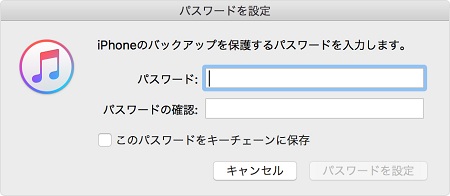
iPhoneバックアップ パスワード確認①、AppleIDのサインインに使っているパスワード
iTunesの暗号化パスワードを設定するのが、iTunesの画面になるので、意外に、iTunesのサインインに使っているApple IDのパスワードを入力している人もいるようだ。
もし失敗したら、iCloudとiTunesのアカウントを別々のApple IDで使用している場合には、iCloudのアカウントで使用しているApple IDのパスワードも試してみましょう。
iTunesの暗号化パスワードを設定するのが、iTunesの画面になるので、意外に、iTunesのサインインに使っているApple IDのパスワードを入力している人もいるようだ。
もし失敗したら、iCloudとiTunesのアカウントを別々のApple IDで使用している場合には、iCloudのアカウントで使用しているApple IDのパスワードも試してみましょう。
iPhoneバックアップ パスワード確認②、iPhoneのロック解除のパスコードを試す
画面ロックに使っているパスワードも頻繁に使う代表格。特に数字だけでパスワードを作る癖がある方は要チェックだ。
画面ロックに使っているパスワードも頻繁に使う代表格。特に数字だけでパスワードを作る癖がある方は要チェックだ。
iPhoneバックアップ パスワード確認③、
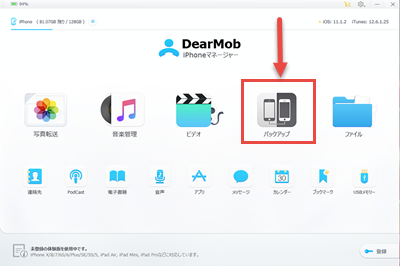
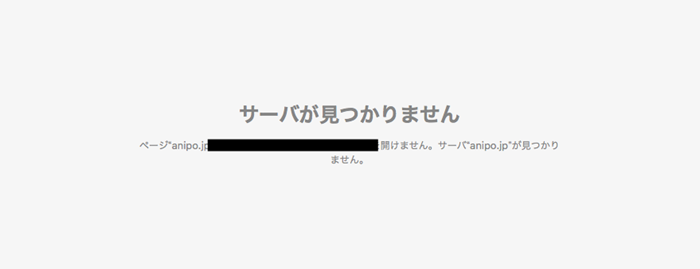
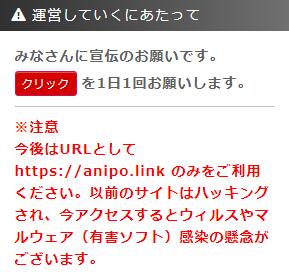 一体どういうことか?
一体どういうことか?